Le son de notification aléatoire continue de jouer sur Windows 10
Si vous venez de sortir du blues ou après avoir mis à jour votre PC Windows 10 vers une version ou une version plus récente, et que vous commencez à remarquer qu'un son de notification aléatoire continue de jouer toutes les deux minutes, alors ce message peut vous aider. Il peut s'agir d'une extension de navigateur erronée, de Steam Inventory Helper ou de tout autre programme faisant ces bruits.
Le son de notification aléatoire(Random Notification Sound) continue de jouer sur PC
Si vous êtes confronté à ce problème, vous pouvez essayer nos solutions recommandées ci-dessous sans ordre particulier et voir si cela aide à résoudre le problème.
- Redémarrer l'ordinateur
- Exécuter l'utilitaire de résolution des problèmes audio
- Vérifier le mélangeur de volume
- Utiliser Process Monitor(Use Process Monitor) pour contrôler le son
- Vérifiez la souris
- Vérifier l'extension du navigateur Web
- Mettre à jour les pilotes de la carte son
Jetons un coup d'œil à la description du processus impliqué concernant chacune des solutions répertoriées.
1] Redémarrez l'ordinateur
La première chose que vous pouvez essayer de résoudre le problème sur votre appareil Windows 10 est de redémarrer votre système(restart your system) . Si cela ne fonctionne pas, essayez la solution suivante.
2] Exécutez l'utilitaire de résolution des problèmes audio

Cette solution nécessite que vous exécutiez l'outil de dépannage audio natif pour rechercher les problèmes de pilote audio, le cas échéant, sur votre PC Windows 10, et les résoudre.
3] Vérifier le mélangeur de volume
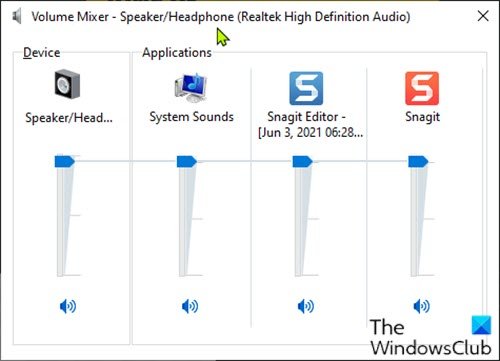
Dans Windows 10 , le (Windows 10)mélangeur(Mixer) de volume affiche tous les programmes qui utilisent actuellement vos périphériques audio. Cette solution nécessite que vous ouvriez Volume Mixer et que vous utilisiez l'utilitaire pour trouver le programme qui cause des bruits aléatoires.
Vous verrez différentes barres de son. Si une application émet un son, la barre affichera une couleur verte. Continuez à le regarder pendant un moment pour identifier l'application. Une fois que vous avez identifié le coupable, vous pouvez couper ou désactiver son son.
4] Utilisez Process Monitor(Use Process Monitor) pour surveiller le son
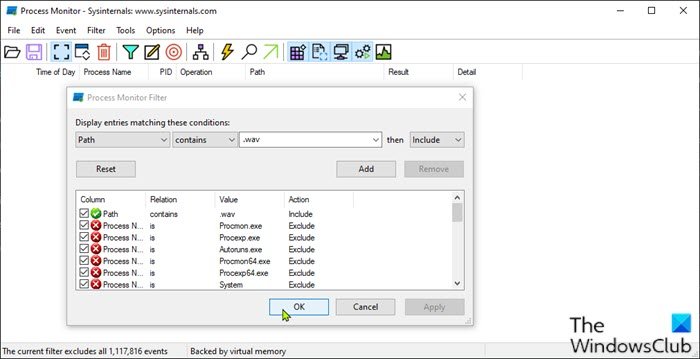
Cette solution nécessite que vous utilisiez l' outil Process Monitor pour trouver le programme exact qui génère le son. Vous devez configurer l'outil pour suivre les applications qui déclenchent le son de notification. Voici comment:
- Téléchargez l' outil Process Monitor(Process Monitor tool) .
- Décompressez le paquet.
- Cliquez sur le fichier Procmon pour l'ouvrir.
- La fenêtre Process Monitor Filter s'ouvre. (Process Monitor Filter)Si cela ne se produit pas, cliquez sur Filtrer(Filter) dans la barre de menus et sélectionnez (Menu)Filtrer(Filter) .
- Ensuite, cliquez sur la première liste déroulante et sélectionnez Path .
- Ensuite, cliquez sur Contient(Contains) et dans la zone de texte, tapez .wav.
L' extension de fichier .wav est spécifiquement ajoutée car la plupart des sons de notification sont au format .wav .
- Cliquez sur le bouton Ajouter .(Add)
- Cliquez sur Appliquer(Apply ) > OK .
- Ensuite, cliquez sur Fichier dans la barre de menus.
- Cliquez sur Capturer les événements(Capture Events) .
Maintenant, laissez l'outil Procmon fonctionner en arrière-plan. Ne le fermez pas. Attendez(Wait) un moment jusqu'à ce que vous entendiez le son. Ensuite, regardez sous les colonnes Nom du processus(Process Name ) et Chemin( Path) pour trouver l'application qui émet le son de notification. Vous pouvez filtrer les processus .wav.
5] Vérifiez la souris
Une souris défectueuse a été signalée par certains utilisateurs de PC Windows 10 comme le coupable du son de notification aléatoire. Alors, déconnectez la souris pendant un moment et voyez si le problème est résolu. Vous pouvez également essayer de changer le port USB de votre souris ou de changer complètement de souris.
Si vous ne souhaitez pas encore remplacer la souris, vous pouvez couper le son de connexion et de déconnexion(mute the connect and disconnect sound) - gardez à l'esprit que cette action s'appliquera à tous les appareils que vous connectez à votre PC.
Article connexe(Related post) : Arrêter les sons aléatoires de connexion ou de déconnexion USB sur PC(Stop random USB connection or disconnection sounds on PC)
6] Vérifiez l'extension du navigateur Web
Certains utilisateurs ont également signalé que l' extension de navigateur Web Steam Inventory Helper était le coupable. (Steam Inventory Helper)Donc, si l'extension est installée, accédez aux paramètres de l'extension et désactivez le son ou désactivez complètement l'extension(disable the extension) .
7] Mettre à jour les pilotes de la carte son
Un pilote audio obsolète ou corrompu peut potentiellement causer ce problème. Dans ce cas, la mise à jour ou la réinstallation du pilote audio peut résoudre le problème.
Vous pouvez soit mettre à jour les pilotes de la carte son manuellement via le Gestionnaire de périphériques(via the Device Manager) , soit obtenir les mises à jour des pilotes dans la section Mises à jour facultatives(get the driver updates on the Optional Updates) (si disponible) sous Windows Update . Vous pouvez également télécharger la dernière version du pilote(download the latest version of the driver) à partir du site Web du fabricant de la carte son.
Si vous n'aimez pas les sons, vous pouvez toujours désactiver(Turn Off Notification and System Sounds) complètement les notifications et les sons du système.
J'espère que cela t'aides!
Lire ensuite(Read next) : Faire en sorte que les boîtes de dialogue de notification restent ouvertes plus longtemps(Make Notification dialog boxes stay open longer) dans Windows 10.
Related posts
Comment tourner Off Notification and System Sounds dans Windows 10
Best Free Sound & Audio Equalizer software pour Windows 10 PC
Comment tourner Sound Effects sur et éteindre en Outlook dans Windows 10
Comment éteindre Keyboard Sound dans Windows 10 pour Keyboard à l'écran
Comment configurer et tester Surround Sound Speakers sur Windows 10
Comment installer Windows 11 et Windows 10 sur une clé USB (Windows To Go)
Comment configurer le microphone et les haut-parleurs dans Skype pour Windows 10
5 façons d'éjecter un disque dur externe de drive or USB Windows 10
Comment verrouiller automatiquement Windows 10 avec votre smartphone
Connect un Android phone à un Windows 10 laptop or PC via Bluetooth
No Sound à Windows 10 PC [ SOLLÉ]
Fix HDMI No Sound à Windows 10 Lorsqu'il est connecté à la télévision
Windows 11 contre Windows 10 sur les processeurs Intel Core de 12e génération
Comment connecter mon smartphone Android à mon PC Windows 10
Comment choisir la valeur par défaut GPU pour les jeux ou applications dans Windows 10
Comment utiliser Continuum sur Windows 10 Mobile sans Microsoft Display Dock
10 façons d'ouvrir le Gestionnaire de périphériques dans Windows 10
Comment recevoir des fichiers via Bluetooth et comment les trouver dans Windows 10 Mobile
Comment 08420064 dans Windows 10
Comment activer et désactiver l'économiseur de batterie dans Windows 10
